
时间:2020-11-13 23:16:36 来源:www.win10xitong.com 作者:win10
我们在操作win10系统的时候,有Win10如何禁止修改系统时间这样的问题,有一些电脑高手对这个Win10如何禁止修改系统时间的问题都束手无策。要是没有人可以来帮你处理Win10如何禁止修改系统时间问题,小编在这里先给出一个解决这个问题的步骤:1、设置之前确保计算机时间为"北京时间";2、在运行框中输入:secpol.msc 点击确定打开"本地安全策略"就很轻松愉快的把这个问题搞定了。上面说得比较简单,下面我们就结合图片,一起来看看Win10如何禁止修改系统时间的图文教程。
具体设置方法:
第一步:设置之前确保计算机时间为"北京时间";
第一步:按下"Win+X"组合键打开系统快捷菜单,点击"运行";
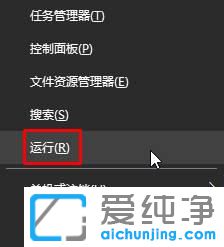
第二步:在运行框中输入:secpol.msc 点击确定打开"本地安全策略";
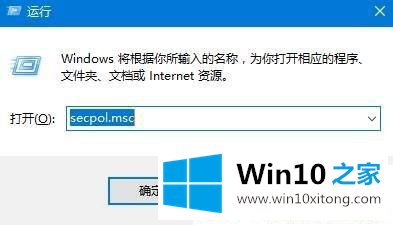
第三步:在左侧点击"本地策略"€€"用户权限分配";
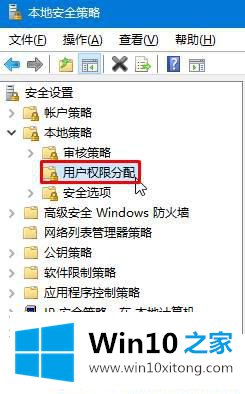
第四步:在右侧双击打开"更改系统时间",在框中选中用户名,点击删除,点击应用并确定即可完成设置。
关于Win10如何禁止修改系统时间的步骤就给大家介绍到这边了,只需要通过组策略设置一下即可。
根据上面提供的方法,Win10如何禁止修改系统时间的问题就可以很轻松的解决了。我们高兴能够在这里帮助到你。